
Como copiar e inserir desenho, desenho, tabela do Autocardist no Word: instrução
O artigo dirá como transferir desenhos do AutoCAD para "Word".
Às vezes, ao criar desenhos no programa " AutoCAD.»Pode ser necessário transferi-los para o editor de texto" Palavra.»Para mais trabalho, por exemplo, elaborar uma nota explicativa. Alguns usuários precisam disso e pedem para fornecer instruções para transferir desenhos de um programa para outro.
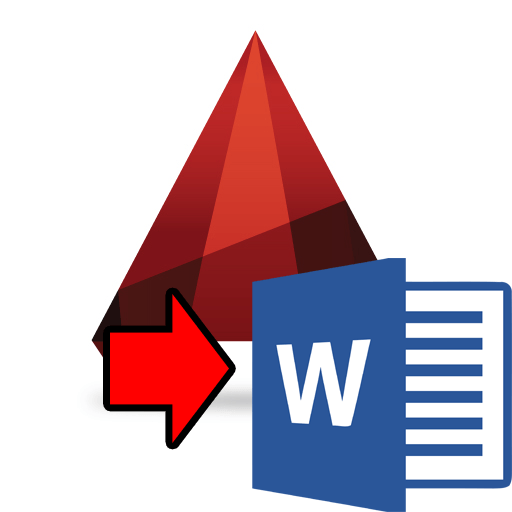
Transferir desenhos do AutoCAD para "Word"
Na revisão de hoje vamos discutir como copiar e inserir o desenho, desenho ou tabela de " AutoCAD." dentro " Palavra.».
Como transferir desenhos de "AutoCAD" em "Word"?
Vamos discutir duas maneiras de serem verificadas como esta manipulação.
Moda primeiro
- Realce o objeto gráfico desejado na janela do documento " AutoCAD."E copie-o (no teclado: pressione simultaneamente" Ctrl."E" C.»).
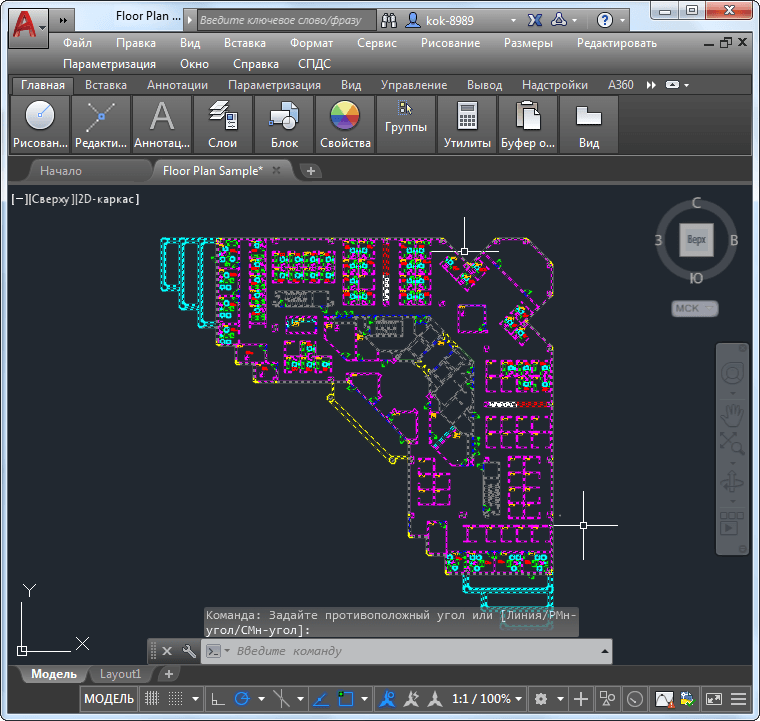
Selecione o objeto gráfico desejado na janela do documento do AutoCAD e copie-a
- Em seguida, execute o documento " Palavra.", Instale o cursor do mouse em sua janela (onde você deseja ver o desenho) e insira o desenho (no teclado: pressione simultaneamente" Ctrl."E" V."). Aqui, na verdade, tudo, como vemos, o desenho é completamente copiado quase sem perda.
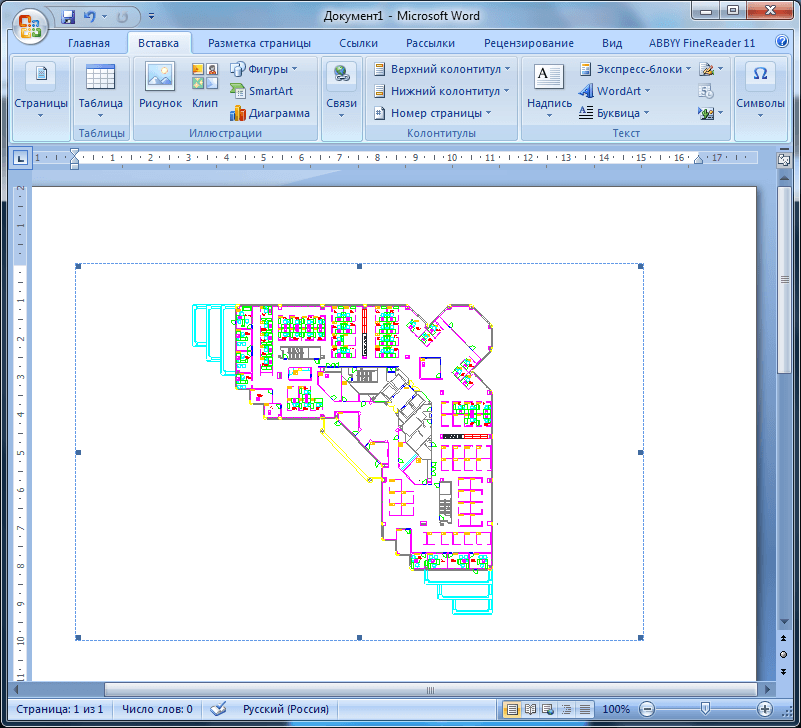
Insira o desenho em "palavra"
Este método pode ser considerado o mais fácil e mais padrão, mas acompanhado por algumas nuances:
- Linhas no desenho do documento " Palavra.»Será exibido com uma espessura mínima
- Se você clicar duas vezes no desenho no documento " Palavra."Você pode editar este desenho já no programa" AutoCAD." Quando você faz alterações e salva o documento " AutoCAD."O mesmo é exibido em" Palavra.».
- No documento " Palavra.»As proporções de desenho podem mudar um pouco, e isso é refletido em sua aparência - objetos contidos no desenho são distorcidos.
Método do segundo
- Se não quisermos distorção na foto, proceda da seguinte forma. Copie o desenho no documento " AutoCAD.", Como fizemos isso da última vez.
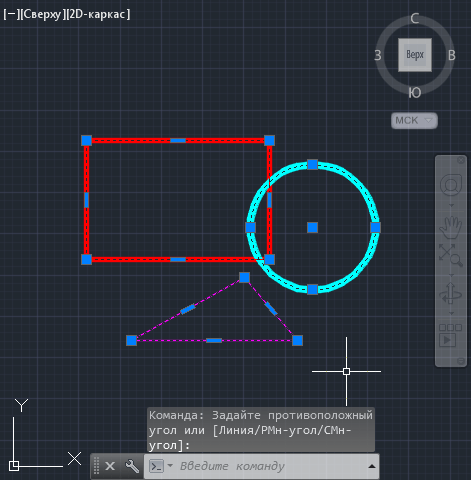
Copie o desenho no documento "AutoCAD"
- Abra o documento " Palavra."E vamos para a aba" o principal"E pressione o botão" Colar ". Aqui estamos interessados \u200b\u200bem " Inserção especial».
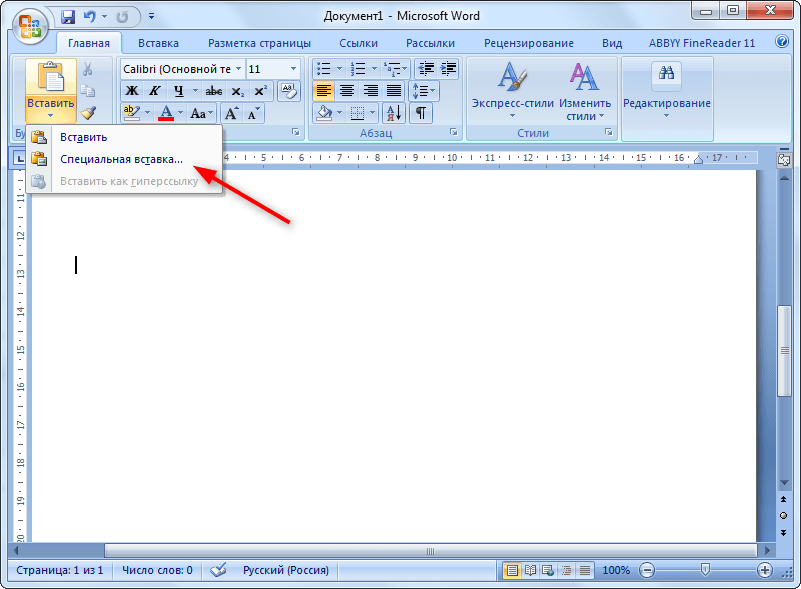
Clique em "Inserção Especial"
- Ao clicar nele, ligaremos para a janela na qual você pode selecionar o parâmetro Inserir. Coloque a Daw em " Amarrar"(Assim, o desenho mudará se trabalharmos nele no programa" AutoCAD." Se você não precisar, verifique o DAW " Inserir"), Selecione" Figura (Windows Metafile)"E clique em" OK».
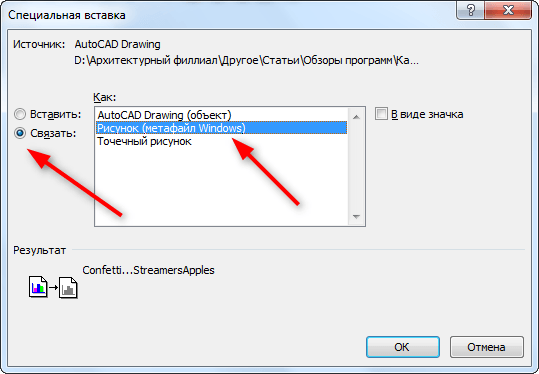
Coloque a caixa de seleção para "conectar", selecione "Figura (Windows Metapile)" e clique em "OK".
- Agora o desenho apareceu no documento " Palavra."Totalmente sem perda
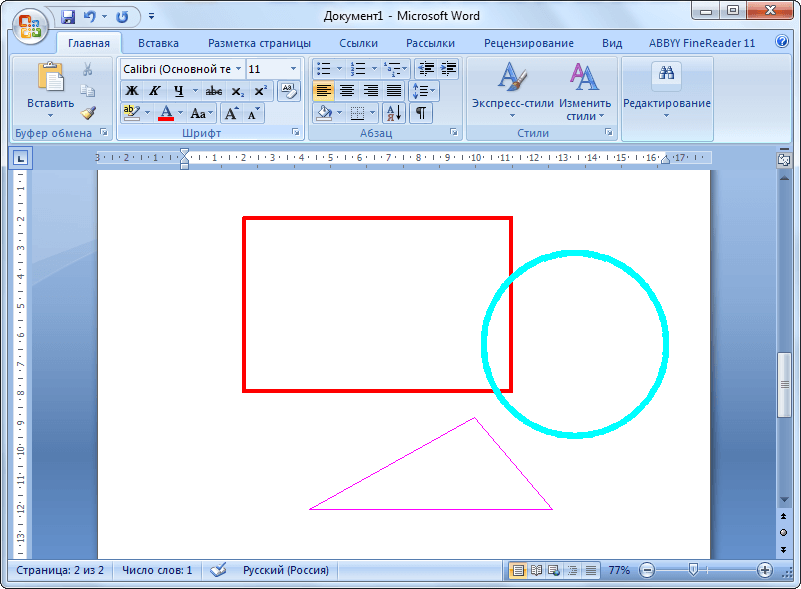
Obtenha o resultado
